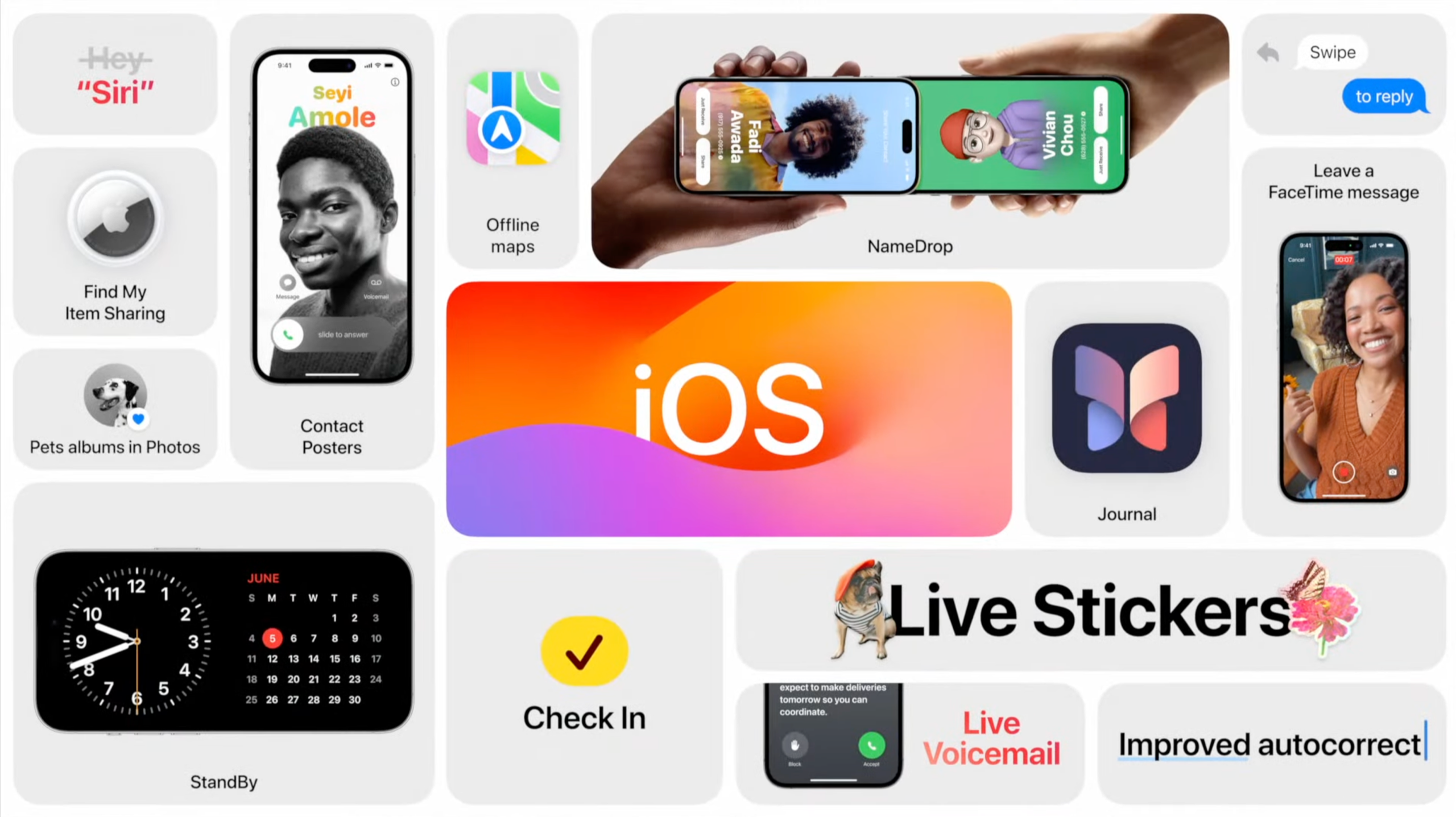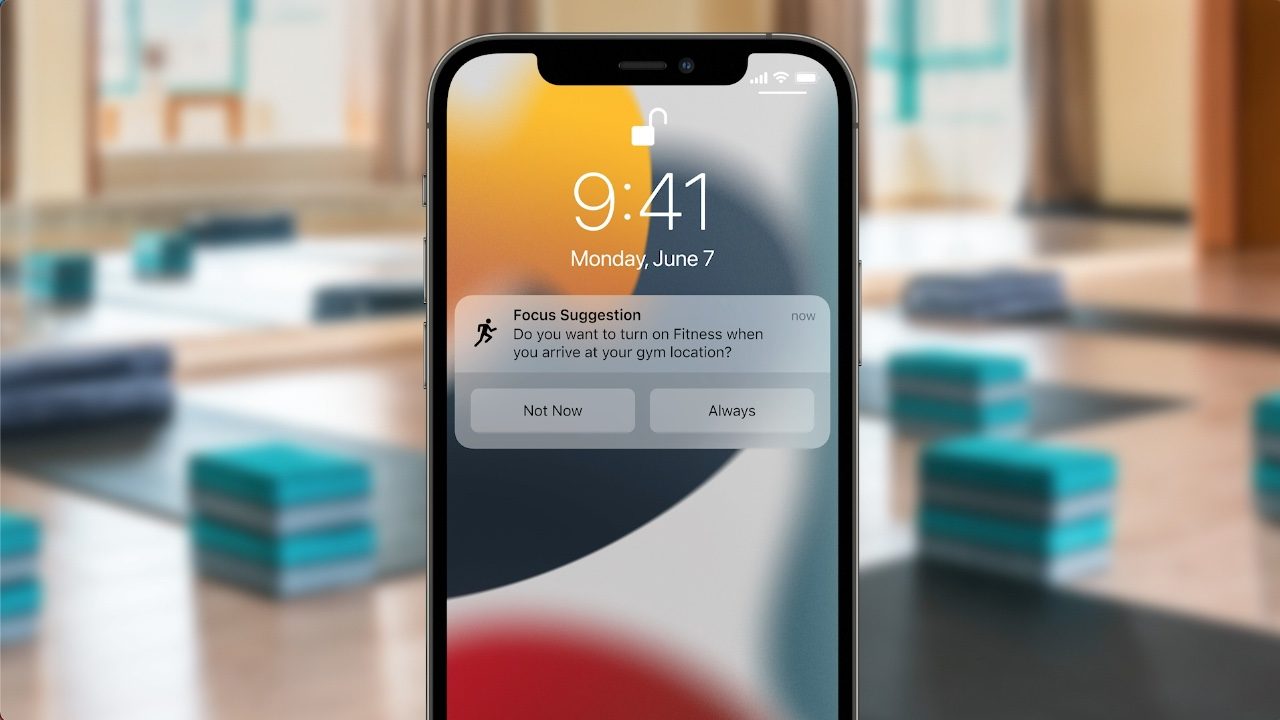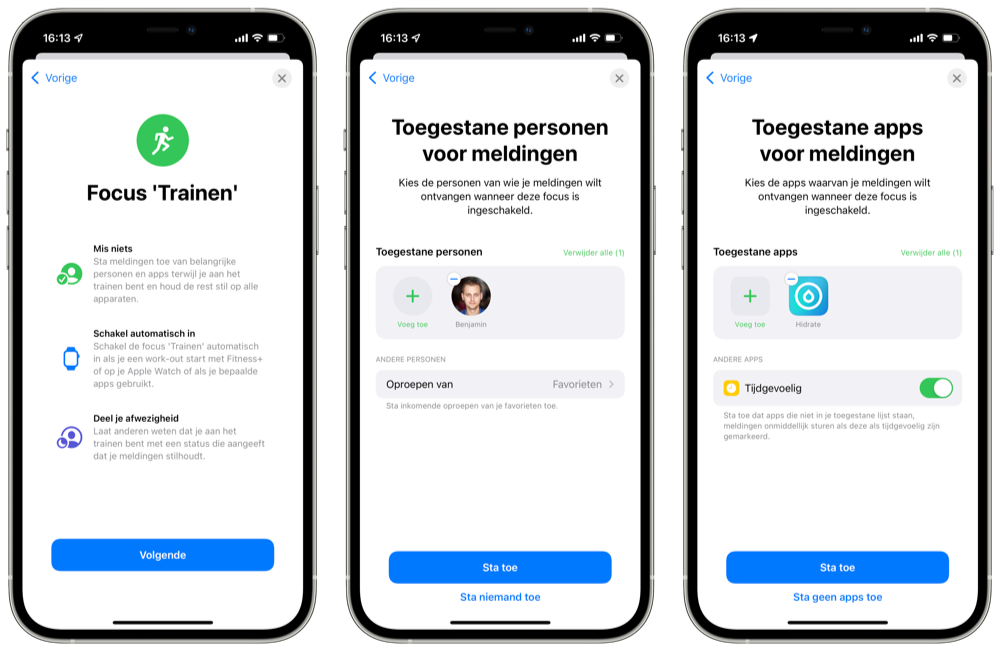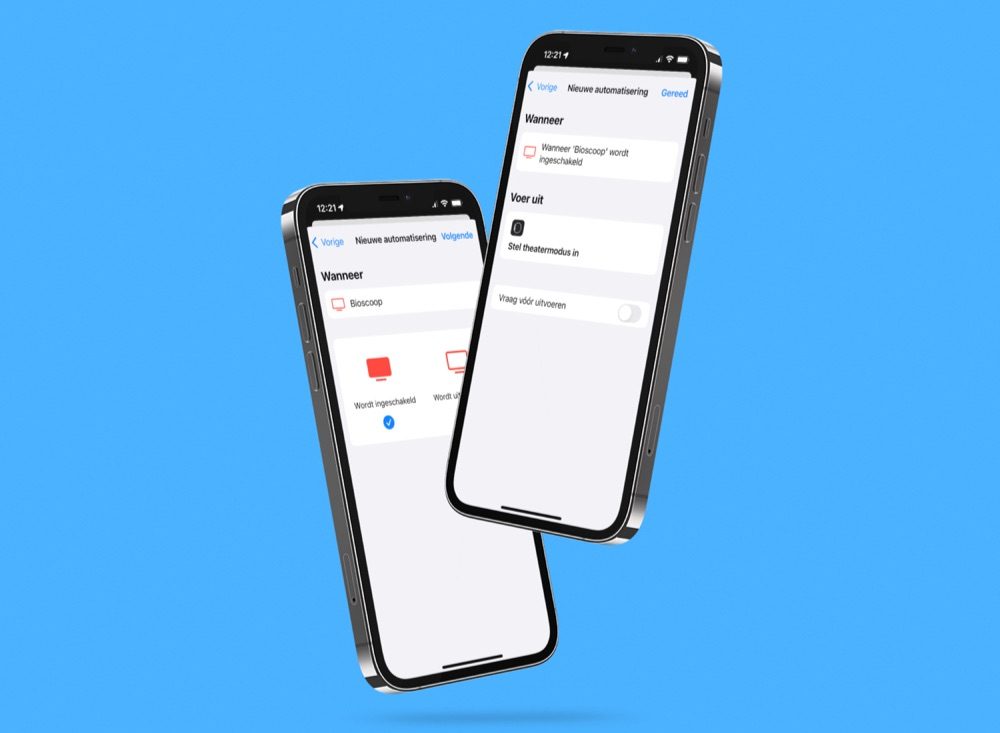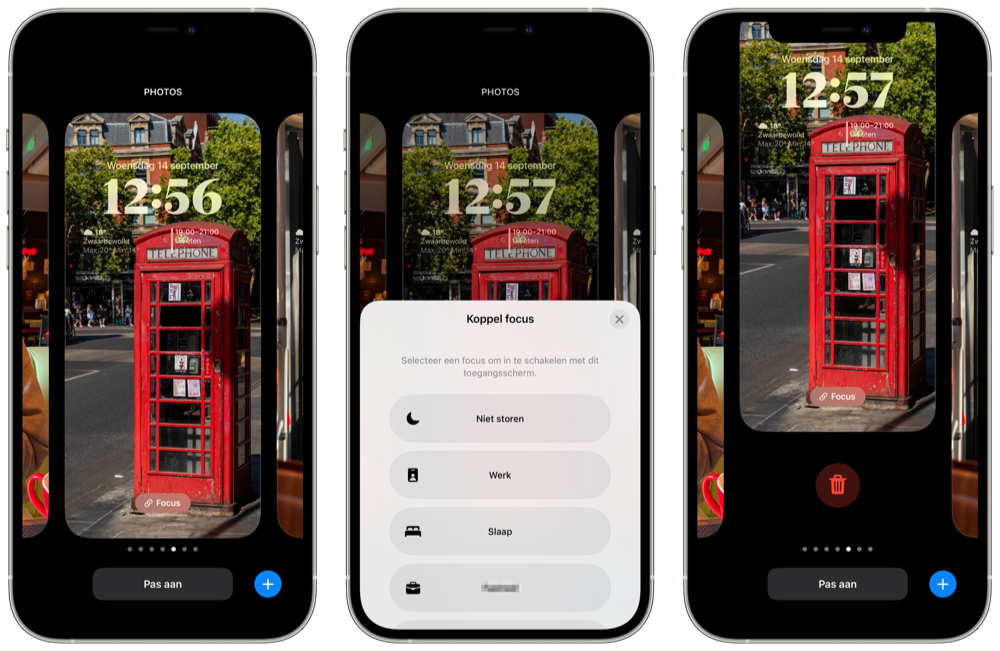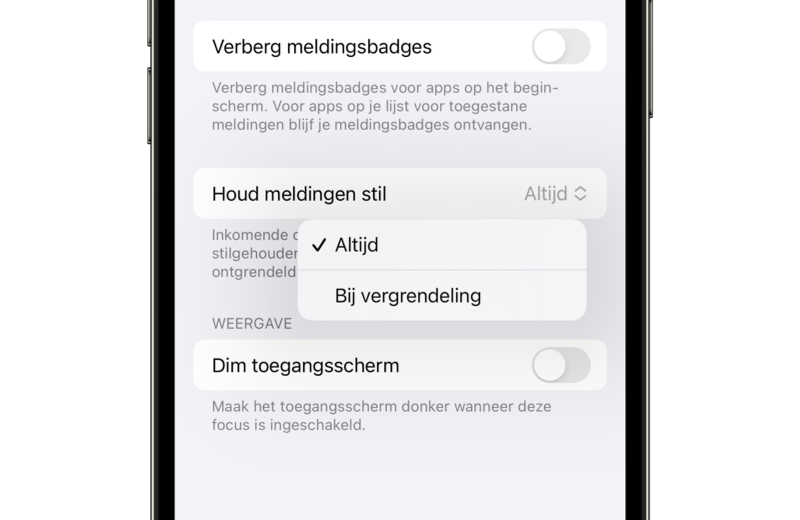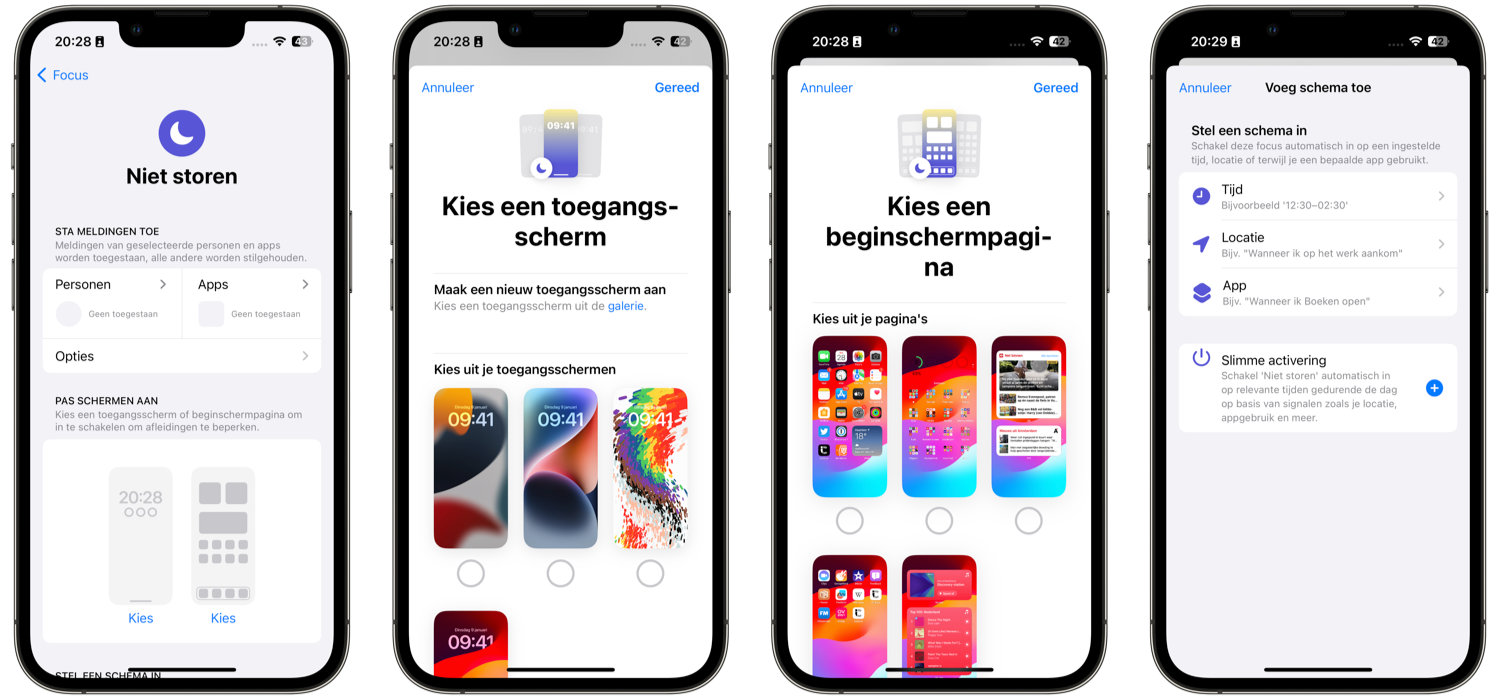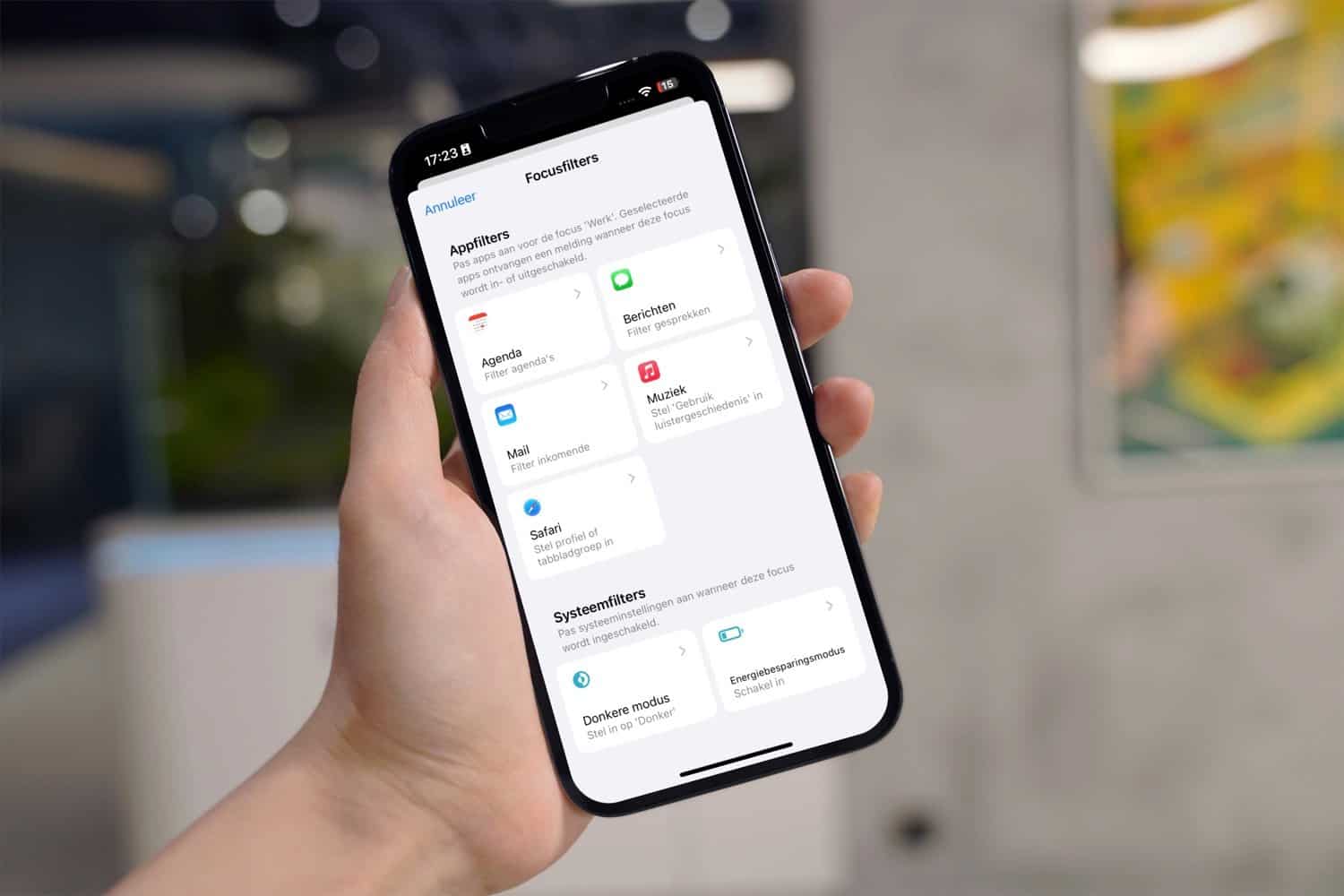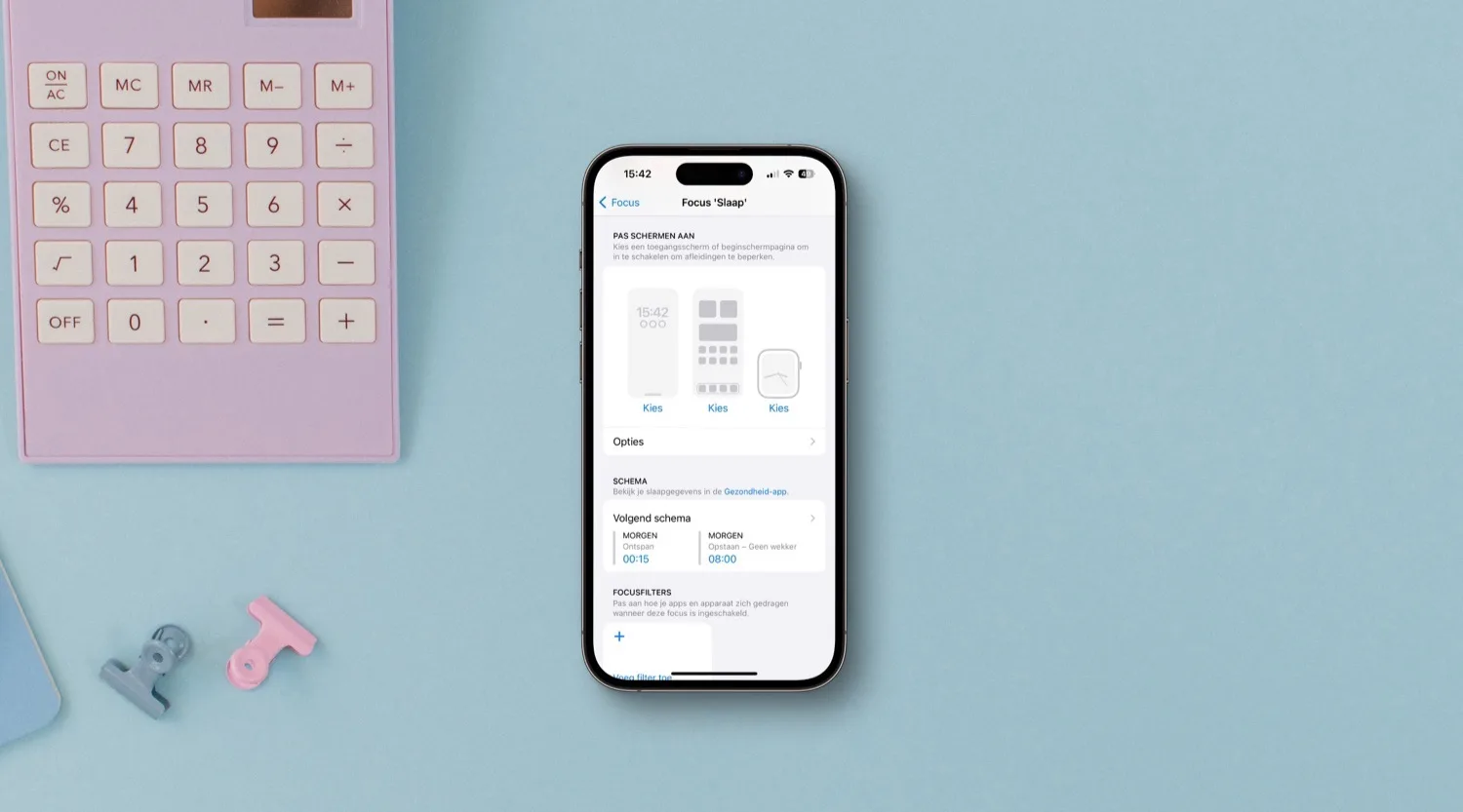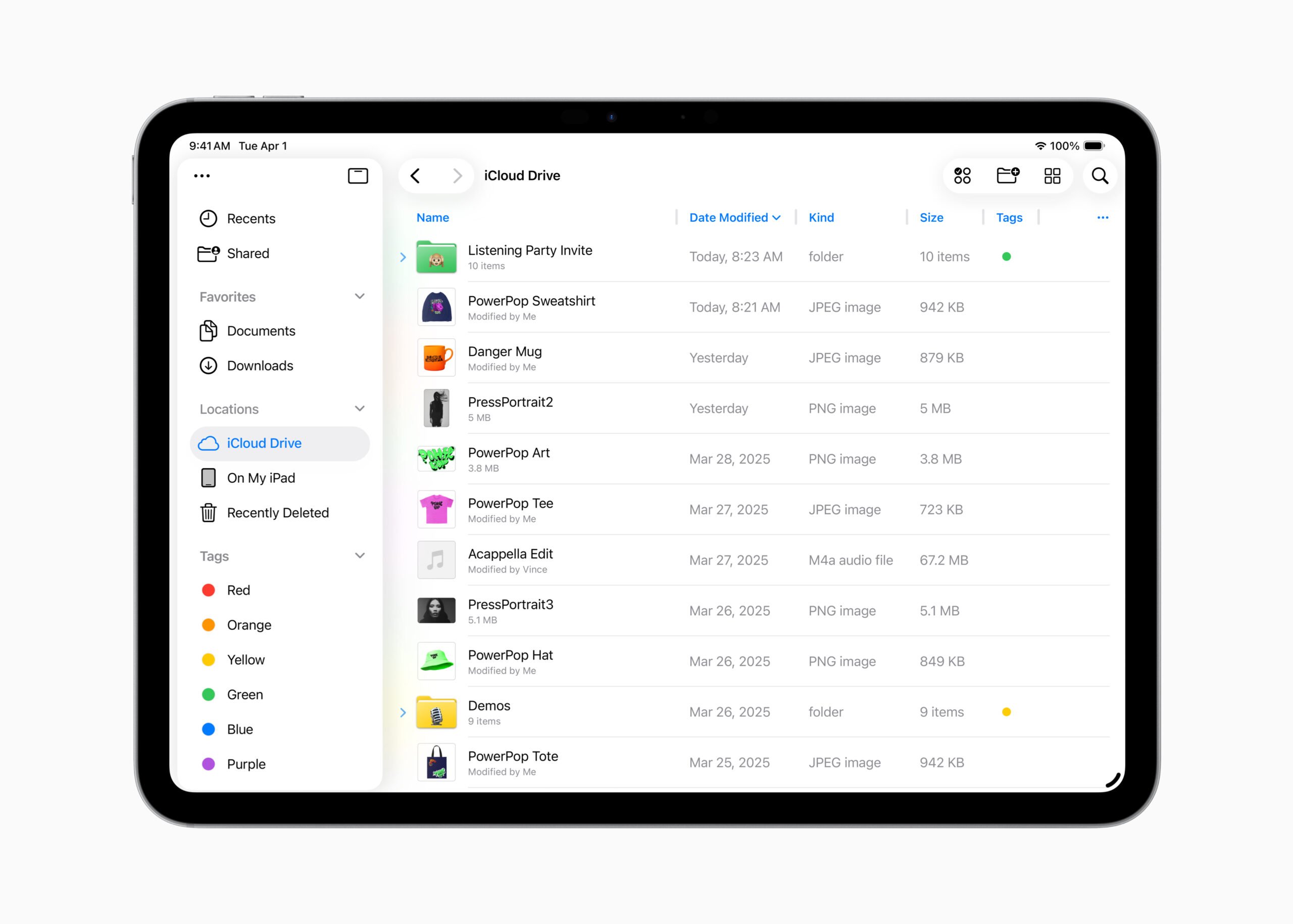Alles over Focus
Tijdens werk en privétijd wil je niet altijd uit je concentratie gehaald worden, of je nu aan een belangrijke opdracht werkt of geniet van een diner met het hele gezin. De Focus-modus komt daarbij goed van pas. Het helpt je om apps en berichten van contacten stil te houden op momenten dat ze niet belangrijk zijn, terwijl de belangrijkste meldingen wel binnen komen. We leggen hier vooral uit hoe het op de iPhone werkt, maar op de iPad, Mac en Apple Watch werkt het op een soortgelijke manier.
Wat is Focus?
Sinds iOS 15 vind je op de iPhone, iPad en Mac de Focus-modus. Het is een uitbreiding op de Niet Storen-functie, die eigenlijk maar één stand kende: aan of uit. Niet Storen kan iets te drastisch zijn, want je wil in bepaalde gevallen van sommige mensen en apps wel meldingen ontvangen. Focus geeft je de vrijheid om dat in te stellen.
Focus kan worden gesynchroniseerd met je andere apparaten. Dus als je het op de iPhone inschakelt, geldt het ook voor de iPad, Mac en Apple Watch. Eventueel kun je dit uitschakelen. Anderen kunnen zien dat jij de Focus-modus in hebt geschakeld en liever niet gestoord wilt worden. Dit kun je uitschakelen. Stuurt iemand toch een bericht, dan komt er een melding over jouw status. Dit was bij ‘Niet storen tijdens autorijden’ al langer het geval.
Welke Focus-varianten zijn er?
Apple biedt standaard al verschillende Focus-modi aan. Naast deze standaardopties kun je zelf ook een modus aanmaken en daar zelf een naam, kleur en symbool aan koppelen.
- Autorijden
- Gamen
- Lezen
- Mindfulness
- Niet storen
- Ontspannen
- Slaap
- Persoonlijk
- Trainen
- Werk
Sommige items zijn gebaseerd op al langer bestaande functies, namelijk Niet storen tijdens autorijden, de gewone Niet Storen-functie en de Slaap-functies.
Focus instellen doe je zo
Het instellen van een Focus kun je zo uitgebreid maken als je wil. Er is namelijk veel mogelijk, afhankelijk van wat je wensen zijn.
Bedenk eerst wat je ongeveer wil maken, of doe inspiratie op door naar de instellingen te kijken. Zo ga je te werk:
- Open de Instellingen-app en open het Focus-menu.
- Tik rechtsboven op het plusteken om een nieuwe modus aan te maken.
- Kies een suggestie of maak een aangepaste modus aan. Bij een aangepaste modus kies je ook een naam, kleur en symbool.
- Geef aan welke contacten je mogen bereiken en wie jou kan bellen. Je kan ook kiezen wie jou tijdens de Focus juist niet mogen bereiken. Ga door naar de volgende stap.
- Selecteer apps die jou meldingen mogen sturen en of je tijdgevoelige meldingen wil ontvangen. Ook hier kun je ervoor kiezen om apps te selecteren die jou juist geen melding mogen sturen. Ga door naar de volgende stap.
- Indien je de optie ziet, kun je aangeven of de modus automatisch mag inschakelen.
Je kunt naderhand de instellingen wijzigen. Verder vind je in de modus-instellingen ook opties om je status met anderen te delen. Ook is het mogelijk om je beginscherm en toegangsscherm aan te passen. De optie voor tijdgevoelige meldingen heeft betrekking op notificaties die je bij voorkeur direct bekijkt, zoals camera-activiteit rondom je huis.
Focus inschakelen: handmatig en automatisch
Je kunt Focus handmatig inschakelen door het Bedieningspaneel op de iPhone of iPad te openen. Tik op Focus en kies een van de getoonde Focusmodi. Je kunt de Focus ook automatisch laten activeren, maar dat moet je nog wel even instellen. Zo doe je dat:
- Ga naar Instellingen > Focus.
- Kies een van de standen, bijvoorbeeld Werk.
- Tik onderin op Voeg schema toe en kies een trigger. Je kunt meerdere triggers toevoegen.
Je kunt ook de schakelaar Slimme activering gebruiken, als je apparaat zelf mag beslissen of de Focusmodus actief moet worden. Een algoritme activeert dan automatisch een bepaalde focus op basis van je gedrag, bijvoorbeeld als je lange tijd een bepaalde app geopend hebt.
Een andere manier om een Focus te activeren, is om deze te koppelen aan een iPhone-toegangsscherm. Zodra je dan naar dit toegangsscherm wisselt, wordt automatisch de bijbehorende Focus-modus actief. Dit werkt ook andersom: activeer je de gekoppelde Focus-modus via bijvoorbeeld het Bedieningspaneel, dan wisselt je iPhone automatisch naar het bijbehorende toegangsscherm.
Meldingen altijd stilhouden
Sinds iOS 17 en iPadOS 17 heeft de Focus-functie een kleine maar handige toevoeging gekregen, die vooral de aandacht zal trekken voor iedereen die voorheen Niet storen altijd ingeschakeld had. Het is namelijk mogelijk om per Focus-modus ervoor te kiezen om meldingen altijd stil te houden of alleen bij vergrendeld toestel. Kies je voor die laatste optie, dan krijg je wel meldingen terwijl je de iPhone gebruikt.
Je vindt deze instelling bij Instellingen > Focus > kies je Focus-mode > Opties > Houd meldingen stil.
Apps verbergen op het beginscherm
Wil je geconcentreerd werken en niet afgeleid worden door allerlei apps? Dan kun je een speciaal beginscherm instellen, speciaal voor deze taak. Je kiest daarbij uit de al bestaande beginschermen, bijvoorbeeld met apps die alleen voor werk zijn bedoeld. Zo stel je het in:
- Open de Instellingen-app en het Focus-menu.
- Kies de modus waarbij je een aangepast beginscherm wil zien.
- Tik bij het kopje Pas schermen aan op het gewenste scherm dat je aan wil passen (toegangsscherm, beginscherm en zelfs Apple Watch-wijzerplaat, indien er een Apple Watch gekoppeld is).
Hoe weten anderen dat Focus actief is?
Focus op de iPhone, iPad en Mac kan ook je status doorgeven aan anderen, als ze je een bericht willen sturen. Dit kan helpen om een betere balans tussen werk en privé te krijgen. Zo kan de andere persoon bepalen of ze je echt nu moeten bereiken. Je kan in de instellingen bij de Focus-modus voor iedere modus zelf kiezen of anderen het kunnen zien wanneer je die Focus actief hebt. Ga naar Instellingen > Focus > Deel focusstatus.
Anderen kunnen op hun iPhone of ander apparaat zien of jij Focus hebt ingesteld. Dat staat enkel in de Berichten-app. Gebruik je een andere chat-app, dan zal je contactpersoon geen melding over je Focus-status kunnen zien. Het is voor apps ook niet mogelijk om alsnog deze ondersteuning in te bouwen.
Focusfilters gebruiken
Focus-filters zijn beschikbaar sinds iOS 16 en zorgen ervoor dat de inhoud van apps aangepast wordt aan de actieve Focus-modus. Staat je Persoonlijk-focus aan, dan wordt bijvoorbeeld je werkagenda verborgen in de Agenda-app. Of je zakelijke e-mailaccount in de Mail-app. Er zijn standaard zes filters om uit te kiezen en apps van derden kunnen hier ook ondersteuning voor toevoegen. In onze aparte tip over Focus-filters lees je er meer over.
Taalfout gezien of andere suggestie hoe we dit artikel kunnen verbeteren? Laat het ons weten!
iOS 17
iOS 17 is de huidige software-update voor de iPhone, die in september 2023 uitgebracht is. De belangrijkste verbeteringen zijn de nieuwe interactieve widgets, vernieuwde Telefoon-app met aangepast belscherm, de vernieuwde Stand-by modus in horizontale weergave en meer. Lees hier over de beste iOS 17 functies, de leukste iOS 17 ontdekkingen, welke iPhones geschikt zijn voor iOS 17, onze iOS 17 review en meer.